
Создание таблицы Читатели
Создайте новую таблицу Читатели с полями:
Таблица 3. Поля таблицы Читатели
Имя поля |
Тип данных |
Описание |
Номер |
Текстовый |
номер читательского билета читателя |
Фамилия |
Текстовый |
фамилия читателя |
Кафедра |
Текстовый |
кафедра, на которой работает читатель, или группа, в которой учится читатель |
Телефон |
Текстовый |
Рабочий (контактный) телефон читателя |
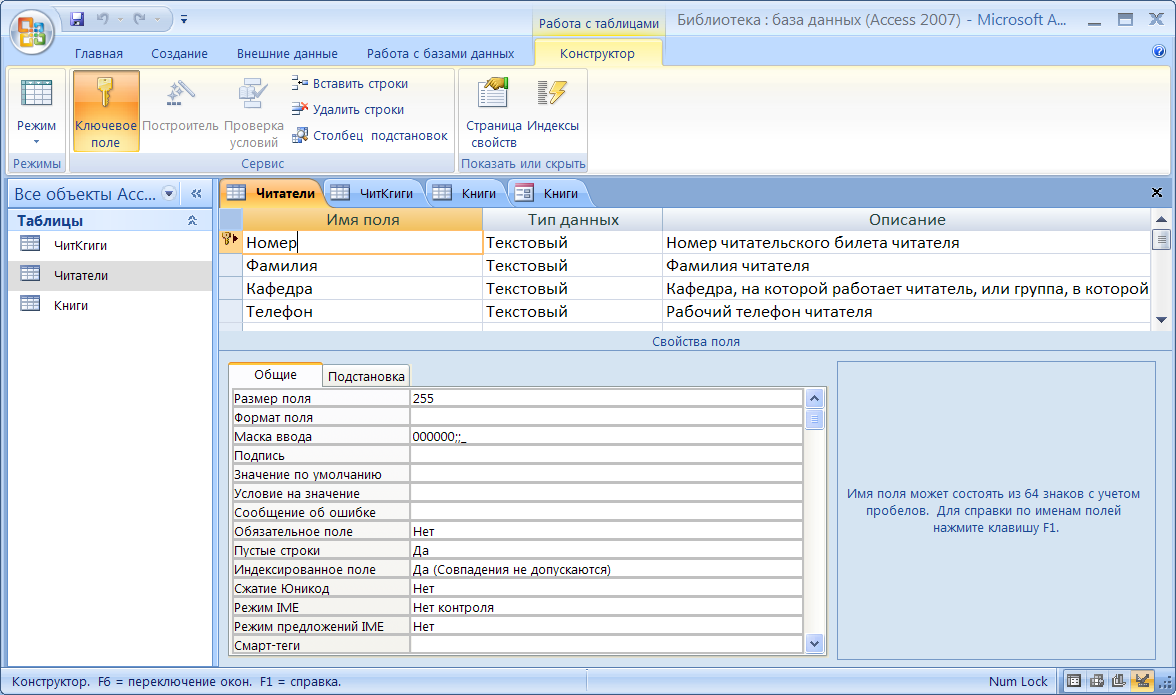
Рисунок 5. таблица Читатели в режиме конструктора
Для полей Номер и Телефон создайте Маски ввода. Для этого выберите Свойство поля Маска ввода и нажмите кнопку с троеточием. В диалоговом окне Создание масок ввода нажмите кнопку Список. В диалоговом окне Настройка масок ввода введите следующие данные:
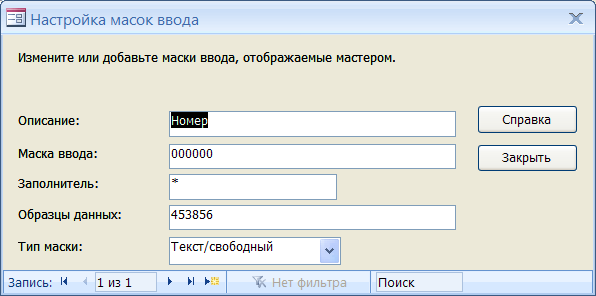
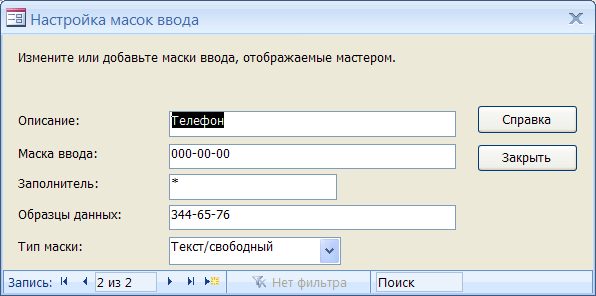
Рисунок 6. Настройка масок ввода для полей Номер и Телефон
Нажмите кнопку Закрыть. В диалоговом окне Создание масок ввода выберите нужную маску ввода и нажмите дважды кнопку Далее >. В диалоговом окне Создание масок ввода выберите переключатель вместе со знаками маски, например:, нажмите кнопку Готово.
Задайте ключевое поле в таблице поле Номер, так как именно оно однозначно определяет каждую запись.
Создание связей между таблицами
Проектирование нашей базы данных можно считать завершенной. Осталось только установить постоянные связи между таблицами для того, чтобы можно было выбирать данные из нескольких таблиц в соответствии со значениями совпадающих полей. Для этого выберите инструмент Схема данных на вкладке Работа с базами данных и добавьте в окно схемы данных три созданных таблицы. На экране появилось схематическое изображение трех таблиц. Связи между ними устанавливаются с помощью мыши по методу «зацепить и перетянуть».
Зацепите поле Инв№ в таблице Книги и протащите к такому же полю в таблице Заказ книги. В окне диалога поставьте флажок для целостности данных. На схеме появится линия, которая соединяет эти поля.
Аналогично установите связь двух других таблиц по полю Номер.
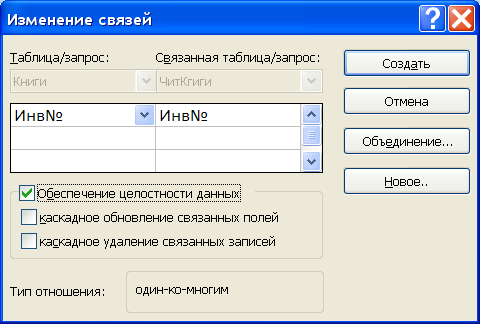
Рисунок 7. Окно диалога при установлении связей
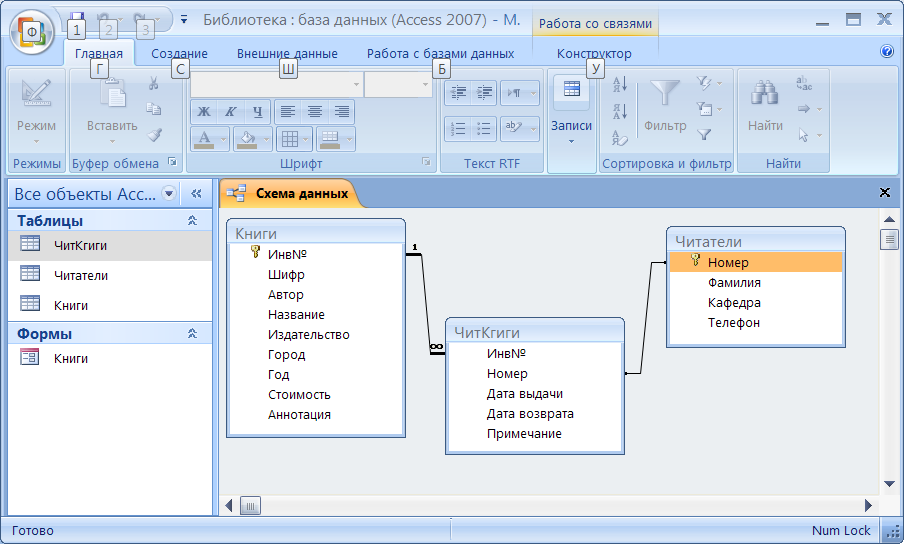
Рисунок 8. Схема данных
Работа с данными в режиме таблицы
Ввод новых записей: в режиме Таблица, для этого необходимо открыть таблицу и используя кнопки на строке Запись переходить между уже созданными, при необходимости редактируя данные, или создать новые.
Для редактирования записей необходимо выделить данные, для этого дважды нажмите на слове в клетке или щелкните на левом конце клетки (если стрелка мыши примет форму белого контурного знака плюс). Данные, которые будут введены с клавиатуры, заменят выделенные.
Для поиска данных можно использовать поле Поиск на строке Запись. Или можно использовать инструменты группы Найти вкладки Главная.
Для копирования данных их необходимо выделить. Далее выбрать инструмент Копировать в группе Правка на вкладке Главная. Выбрать местоположение данных (например, другую таблицу или резервную копию) и команду Вставить в группе Правка на вкладке Главная. Резервную копию делают так: перейдите в окно базы данных, выберите необходимую таблицу и выполните команду Копировать в группе Правка на вкладке Главная. Далее выберите команду Вставить в группе Правка на вкладке Главная и в окне диалога дайте копии таблицы новое имя.
Для удаления записей необходимо их выделить и нажать клавишу Delete. При необходимости в окне диалога подтвердить свое решение.
Сортировка данных выполняется несколькими средствами. Первый: выберите столбец, который необходимо отсортировать, и нажмите инструмент Сортировка по возрастанию или по убыванию на вкладке Главная в группе Сортировка и Фильтр. Второй способ: выполнить сортировку с помощью Расширенного фильтра. Этот способ помогает при сортировке по нескольким столбцам. Выберите инструмент Дополнительно/Расширенный фильтр на вкладке Главная в группе Сортировка и Фильтр. В открывшемся окне выберите необходимые поля в порядке сортировки и для каждого укажите порядок сортировки. Далее выберите Применить фильтр на вкладке Главная в группе Сортировка и Фильтр.
